खोजों और वेब सर्फिंग इतिहास को आपकी हार्ड ड्राइव पर सहेजा जाता है। यदि आप अपनी इंटरनेट प्राथमिकताओं को गुप्त रखना चाहते हैं, तो आप अपने कंप्यूटर से अपना ब्राउज़िंग इतिहास हटा सकते हैं।
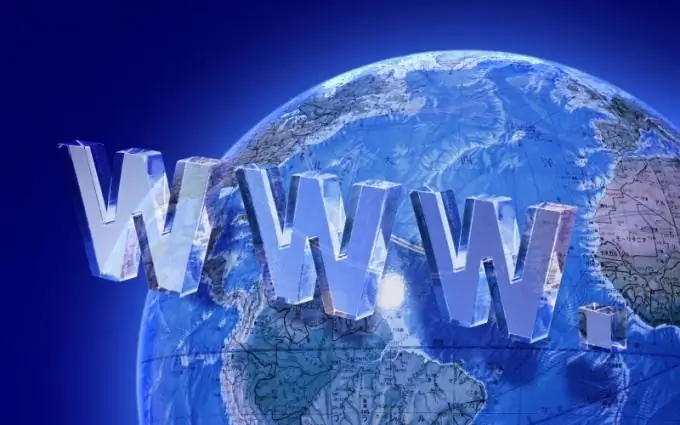
मोज़िला फ़ायरफ़ॉक्स में खोज शब्द कैसे निकालें
टूलबार के दाहिने किनारे पर मेनू बटन पर क्लिक करें और "जर्नल" आइकन पर क्लिक करें। आइटम "हाल का इतिहास हटाएं" चुनें। डिलीट डायलॉग बॉक्स में, डिलीट ड्रॉप-डाउन सूची खोलें और उस समय अंतराल को निर्दिष्ट करें जिसके लिए आप खोज इतिहास को साफ़ करना चाहते हैं। "विवरण" की सूची में, "विज़िट और डाउनलोड का इतिहास" के बगल में स्थित बॉक्स को चेक करें और "अभी हटाएं" पर क्लिक करें।
आप संपूर्ण इतिहास नहीं, बल्कि व्यक्तिगत खोज क्वेरी को हटा सकते हैं। पता बार में क्लिक करें और विज़िट की गई साइटों की सूची में स्क्रॉल करने के लिए डाउन एरो की दबाएं। उस वेब पते को हाइलाइट करें जिसे आप कर्सर से हटाना चाहते हैं और हटाएं दबाएं।
आप किसी भी इंटरनेट पेज पर विज़िट के इतिहास को तुरंत हटा सकते हैं। मेनू बटन दबाएं, "लॉग" आइकन पर क्लिक करें और सूची की निचली पंक्ति में "संपूर्ण लॉग दिखाएं" पर क्लिक करें। सर्च बार में साइट का नाम टाइप करें और एंटर दबाएं। इस साइट के सभी देखे गए पृष्ठों की सूची ब्राउज़र विंडो में दिखाई देगी। किसी भी पते पर राइट-क्लिक करें और संदर्भ मेनू से "इस साइट के बारे में भूल जाएं" चुनें।
ओपेरा में खोज क्वेरी कैसे हटाएं
"टूल" मेनू में, "इतिहास" आइटम का चयन करें या Ctrl + Shift + H संयोजन का उपयोग करें। "नाम" सूची में, उस फ़ोल्डर पर क्लिक करें जिसमें वांछित समय अंतराल के लिए विज़िट किए गए पृष्ठों के पते हों। वेब पता चिह्नित करें और टूलबार पर "हटाएं" ट्रैशकेन आइकन पर क्लिक करें। यदि आप पूरी अवधि के लिए रिकॉर्ड हटाना चाहते हैं, तो फ़ोल्डर का चयन करें और "हटाएं" पर क्लिक करें।
एक और तरीका है: "टूल" मेनू में, "व्यक्तिगत डेटा हटाएं" चुनें और संवाद बॉक्स में, "विस्तृत सेटिंग्स" पर क्लिक करें। "ब्राउज़िंग इतिहास साफ़ करें" और "डाउनलोड इतिहास साफ़ करें" के लिए बॉक्स चेक करें, फिर "हटाएं" पर क्लिक करें।
एड्रेस बार से किसी भी साइट का यूआरएल हटाने के लिए उस पर बायाँ-क्लिक करें और डाउन एरो की दबाएं। डिलीट बटन से एड्रेस को डिलीट करें।
Google Chrome से खोज शब्द कैसे निकालें
पता बार की दाहिनी सीमा पर सेटिंग और नियंत्रण बटन पर क्लिक करें और "इतिहास" आइटम का चयन करें। यदि आप कोई वेब पता छिपाना चाहते हैं, तो उसे चुनें और चयनित आइटम निकालें पर क्लिक करें। अपना संपूर्ण खोज इतिहास साफ़ करने के लिए, इतिहास साफ़ करें पर क्लिक करें।
आप साइटों पर जाने के लिए गुप्त मोड चुन सकते हैं। सर्फिंग सामान्य से अलग नहीं होगी, लेकिन वेब पेज के पते विज़िट के इतिहास में सहेजे नहीं जाएंगे, और विंडो बंद होने के बाद कुकीज़ हटा दी जाएंगी। इस मोड का चयन करने के लिए, Ctrl + Shift + N कुंजियों का उपयोग करें।
आईई से खोज शब्द कैसे निकालें
इंटरनेट एक्सप्लोरर आइकन पर राइट-क्लिक करें और गुण चुनें। ब्राउज़िंग इतिहास के अंतर्गत सामान्य टैब में, हटाएँ क्लिक करें। अनइंस्टॉल विंडो में, "लॉग" और "अस्थायी इंटरनेट फ़ाइलें" के लिए बॉक्स चेक करें। डेटा सहेजें के बगल में स्थित बॉक्स को अनचेक करें। हटाएं क्लिक करें.
एड्रेस बार से किसी एक यूआरएल को हटाने के लिए, उसकी दाहिनी सीमा पर नीचे तीर पर क्लिक करें, वांछित पते को इंगित करें और दाईं ओर लाल क्रॉस पर क्लिक करें।







